NodeJS起來(一)
#dominoforever
大家好,才是真的好。今天是聖誕節,先祝大家一聲節日快樂!要進行NodeJS開發,我們需要對環境進行一些必要的準備工作,今天我們就來安裝和啟用Domino伺服器端的元件Proton——首先請大家記住這個單詞吧,因為後面用的頻率很高。
一、前言
使用NodeJS,有三點你需要知道:
1、Domino伺服器端任務元件叫做Proton。管理員可以在一臺或多臺伺服器上安裝和配置Proton任務。
2、Node.js模組domino-db,開發人員可以在node.js應用新增該模組,而後通過Proton執行各種Notes資料庫中的文件操作。
3、還有一個基於Node.js的服務稱之為IAM(Identity and Access Management),用來遠端訪問Domino相應資源(通過標準的OAuth 2.0驗證後的RESTFul API方式)。
二、安裝Proton元件
Proton元件包含在安裝包DOMINO APPDEV PACK 1.0中。如果你下載了DOMINO APPDEV PACK 1.0,請拷貝到RHEL系統中,本例,我們拷貝到RHEL自己新建的software檔案目錄下,而後通過命令
tar -xzvf DOMINO_APPDEV_PACK_1.0_LNX_EN.tgz -C /tmp將它解壓到根目錄/tmp下,如下圖:

接著,我們通過cd命令進入到/opt/ibm/domino/notes/latest/linux目錄下(通過pwd命令可以確認),如下圖:
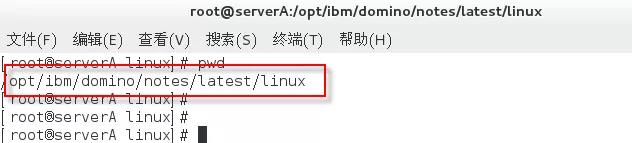
先使用ls -la libnotes.so命令驗證一下libnotes.so檔案是否存在,如下圖:

而後使用命令sudo tar -xvf /tmp/proton-addin-0.2.2.tgz將我們剛才解壓到/tmp目錄下的proton-addin-0.2.2.tgz(0.2.2是指版本號,你的也許不同,請注意一下)檔案解壓到當前目錄/opt/ibm/domino/notes/latest/linux下。

通過sudo sh -v ./setup_proton.sh命令修復和設定剛才解壓的檔案setup_proton.sh的許可權和所有者。

都不用重啟Domino伺服器,直接在Domino控制檯可以使用命令load proton載入proton任務,如下圖:

之後,我們在Domino控制檯使用命令show task來檢視一下Proton任務,如下圖:

三、自動載入Proton任務
我們建議把Proton寫到notes.ini檔案中,讓它隨著Domino伺服器啟動而啟動(我建議大家直接修改notes.ini檔案中的servertasks那一行),當然,如果你記得ServerTasks那一行的內容,也可以使用命令set config ServerTasks=Replicat,Router,Update,Amgr,Adminp,Sched,CalConn,RnRMgr,HTTP,PROTON(注:這裡面的引數需要自己檢視已有環境中的任務來寫,不能完全照抄),這樣的好處是,不用重啟Domino伺服器。
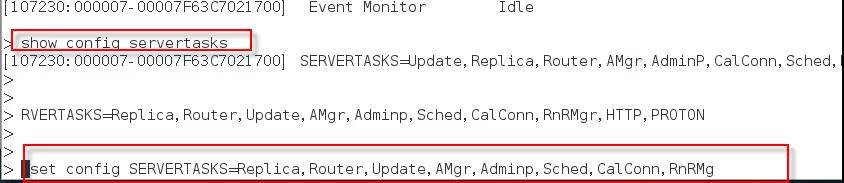
好了,大功告於一段。後面的內容更加精彩,請保持關注。
更多精彩內容可關注微信公眾號:“協作者”

